Fire TV에서 디즈니 플러스가 재생 안됨 문제를 해결하는 방법?
Disney+는 다양한 영화, TV 프로그램 및 독점 콘텐츠를 제공하는 인기 있는 스트리밍 서비스입니다. 하지만 많은 사용자들이 Fire TV 기기에서 Disney+를 시청하는데 많은 어려움을 겪고 있습니다.
이번 도움말에서는 이러한 문제의 일반적인 원인을 살펴보고 Amazon Fire TV에서 Disney+ 문제를 효율적으로 해결하는데 도움이 되는 방법을 제공합니다.
빠른 해결방법: HitPaw 비디오 변환기를 사용하면 한 번의 클릭으로 Disney+의 프로그램을 다운로드하여 오프라인으로 시청할 수 있습니다!
Fire TV에서 디즈니 플러스 영상 재생 안되는 이유
Disney+가 Amazon Fire TV에서 작동하지 않는 데에는 여러 가지 요인이 있을 수 있습니다. 일반적인 문제는 다음과 같습니다:
- 네트워크 연결 문제: 인터넷 연결 상태가 좋지 않거나 불안정하면 Disney+ 앱이 제대로 스트리밍 되지 않을 수 있습니다.
- 오래된 앱 버전: 오래된 Disney+ 앱은 Fire TV와 호환성 문제를 일으킬 수 있으며, 이로 인해 스트리밍 문제가 발생할 수 있습니다.
- Fire TV 시스템 업데이트 필요: Fire TV OS가 오래된 경우 문제가 발생할 수 있습니다. 이런 경우 주로 Fire TV OS를 업데이트하면 문제가 해결됩니다.
- 손상된 앱 캐시/데이터: 캐시 또는 데이터가 손상되면 앱 성능이 느려질 수 있습니다. Disney+ 캐시를 지우면 기능을 개선하는 데 도움이 될 수 있습니다.
- 계정 문제: 가입 기간이 만료되었거나 비밀번호를 잊어버리는 등 Disney+ 계정에 문제가 있는 경우에도 Fire TV에서 앱이 오작동할 수 있습니다.
Fire TV에서 Disney+ 앱 오작동 해결하는 방법
Insignia Fire TV에서 Disney+가 작동하지 않는 경우, 다음 해결 방법 중 하나를 시도해 보세요:
- 네트워크 연결 확인: Fire TV가 안정적인 Wi-Fi 네트워크에 연결되어 있는지 확인하세요. 때로는 Fire TV 장치와 라우터의 플러그를 뽑았다가 다시 연결하면 연결이 재설정되어 문제가 해결될 수 있습니다.

- Disney+ 앱 업데이트: Fire TV에서 App Store를 열고 Disney+를 선택한 다음 업데이트가 있는지 확인하세요. 앱을 업데이트하면 호환성 문제를 해결할 수 있습니다.

- Fire TV 시스템 업데이트: 설정 > 내 Fire TV > 정보로 이동하여 사용 가능한 시스템 업데이트를 찾아보세요. 최신 버전을 설치하면 Toshiba Fire TV에서 Disney+의 오작동 문제 등을 예방할 수 있습니다.

- 데이터 및 캐시 삭제: 설정 > 애플리케이션 > 설치된 애플리케이션 관리로 이동하여 디즈니 플러스를 선택한 후 캐시 및 데이터를 모두 지우세요. 이렇게 하면 성능 문제를 해결하는 데 도움이 될 수 있습니다.

- 디즈니 플러스 앱 재설치: Fire TV에서 Disney+ 앱을 삭제한 다음 App Store에서 다운로드하여 다시 설치해 보세요.

- 계정 세부 정보 확인: Disney+ 가입이 활성화되어 있는지 확인하고 다시 로그인해보세요.
[100% 유용] 클릭 한 번으로 Fire TV에서 Disney+ 오작동 문제 해결하기
여전히 문제가 있는 경우, HitPaw 비디오 변환기를 사용해 Disney+에서 콘텐츠를 다운로드하여 오프라인으로 시청해 보세요.
HitPaw 비디오 변환기를 사용하면 앱이나 네트워크 문제에 대한 걱정 없이 좋아하는 영화와 프로그램을 마음껏 시청할 수 있으며, Amazon Fire TV의 Disney+ 오작동 문제를 해결할 수 있습니다.
HitPaw 비디오 변환기의 기능
HitPaw 비디오 변환기 - Win & Mac용 올인원 비디오 설루션
보안 확인 완료. 254,145명이 다운로드했습니다.
- 고품질 다운로드: 고화질로 동영상을 저장합니다.
- 빠른 다운로드 속도: 좋은 품질의 빠른 다운로드 속도를 보장합니다.
- 폭넓은 호환성: 다양한 동영상 파일을 지원합니다.
- 사용자 친화적인 인터페이스: 사용자 친화적인 인터페이스 덕분에 도구 탐색이 원활합니다.
- 일괄 다운로드: 한 번에 여러 개의 동영상을 다운로드할 수 있습니다.
- 자막 지원: 동영상과 함께 자막을 다운로드할 수 있습니다.
보안 인증 완료. 254,145명이 다운로드했습니다.
HitPaw 비디오 변환기로 Disney+ 콘텐츠 다운로드 하는 법
1. HitPaw 비디오 변환기 다운로드 및 설치
소프트웨어를 다운로드하고 PC에 설치합니다.
2. HitPaw 비디오 변환기를 열고 Disney+ 선택
애플리케이션을 실행하고 지원되는 시스템 목록에서 Disney+를 선택합니다.

3. 계정 로그인 및 다운로드할 비디오 검색
Disney+ 영화와 TV 프로그램에 액세스 하기 위해 먼저 계정에 로그인합니다.


4. 다운로드 설정 선택
동영상 화질, 형식 및 자막을 선택합니다.

5. 다운로드 시작
다운로드 아이콘을 클릭하여 다운로드를 시작합니다.

6. 오프라인으로 감상:
다운로드가 완료되면 Wi-Fi 연결 없이도 Fire TV, 태블릿 또는 휴대폰에서 동영상을 시청할 수 있습니다. 이렇게 하면 Fire TV의 Disney+ 오작동 문제가 해결되어 오프라인에서도 스트레스 없이 콘텐츠를 즐길 수 있습니다!
FAQ
Q1. 왜 디즈니 플러스가 내 파이어 TV에서 작동하지 않나요?
A1. 앱 버전이 오래되었거나 시스템 업데이트, 네트워크 연결 문제 등이 일반적인 원인입니다.
Q2. 파이어 TV에서 디즈니 플러스 앱을 업데이트하는 방법은 무엇인가요?
A2. 앱 스토어를 열고 디즈니 플러스를 검색한 다음 업데이트 옵션을 선택하세요.
Q3. 디즈니 플러스 콘텐츠를 파이어 TV에 다운로드하여 오프라인으로 시청할 수 있나요?
A3. HitPaw 비디오 컨버터를 사용하면 언제든지 콘텐츠를 다운로드하여 즐길 수 있습니다.
Q4. 캐시를 삭제한 후 데이터가 작동하지 않으면 어떻게 해야 하나요?
A4. 파이어 TV 설정을 업그레이드하거나 디즈니 플러스 앱을 다시 설치해 보세요.
Q5. HitPaw 비디오 컨버터는 무료로 사용할 수 있나요?
A5. HitPaw 비디오 컨버터는 유료 및 무료 버전이 있으며, 각각의 기능이 다릅니다.
마무리
Fire TV Cube에서 Disney+가 작동하지 않는 것만큼 실망스러운 것은 업죠. 하지만 이번 글의 팁을 따르면 쉽게 문제를 해결할 수 있습니다.
Y또는, 좋아하는 Disney+ 동영상을 다운로드해서 오프라인으로 시청할 수 있는 HitPaw 비디오 변환기로 문제를 완전히 우회할 수도 있습니다. 빠르고 안정적인 설루션으로, 여러분이 번거로움 없이 좋아하는 영화와 TV 프로그램을 즐길 수 있도록 도와줍니다!

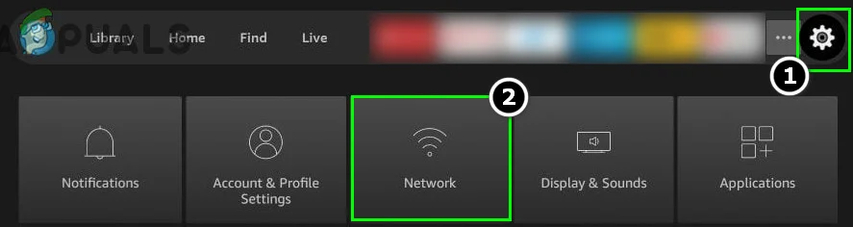
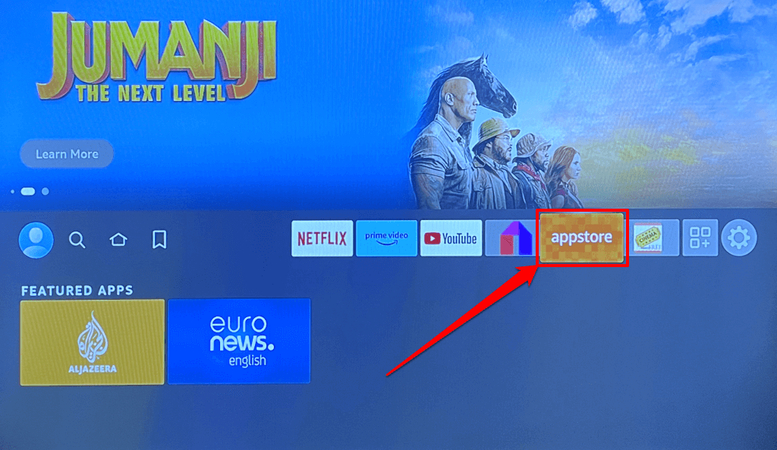
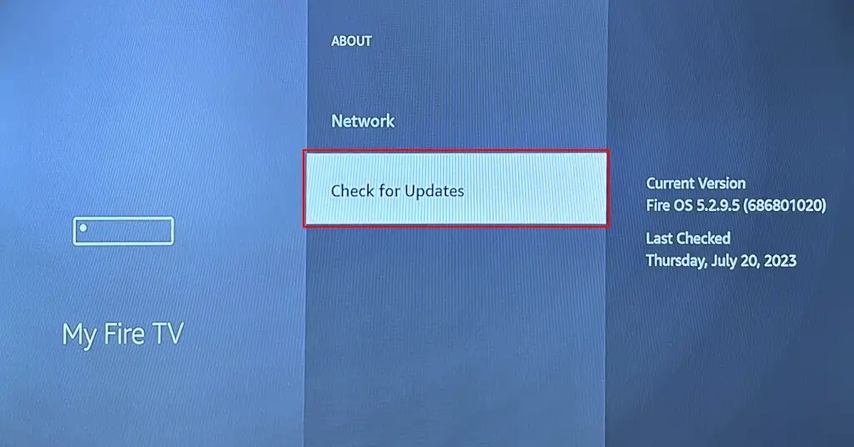
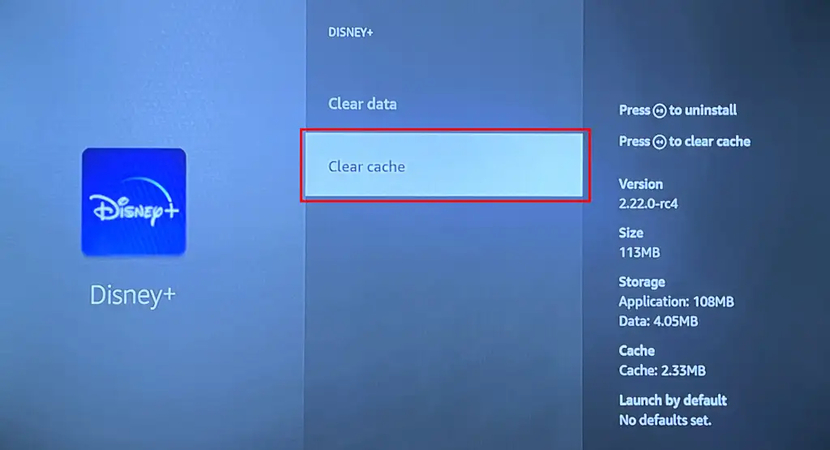
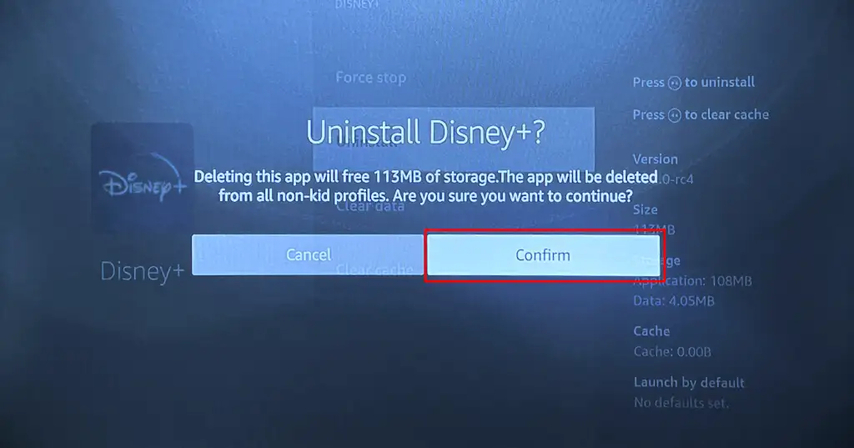






 HitPaw FotorPea
HitPaw FotorPea HitPaw VikPea
HitPaw VikPea HitPaw VoicePea
HitPaw VoicePea 



이 문서 공유하기:
제품 등급을 선택하세요:
김희준
편집장
프리랜서로 5년 이상 일해왔습니다. 새로운 것들과 최신 지식을 발견할 때마다 항상 감탄합니다. 인생은 무한하다고 생각하지만, 제 자신은 한계를 모릅니다.
모든 기사 보기댓글 남기기
HitPaw 기사에 대한 리뷰 작성하기